
时间:2020-07-09 01:45:44 来源:www.win10xitong.com 作者:win10
我们在使用电脑的时候遇到了win10系统强制删除远程桌面连接软件问题确实比较难受,确实这个win10系统强制删除远程桌面连接软件的问题对于很多用户来说比较少见,遇到了就不知道如何解决。那我们该如何是好呢?大家可以按照这样的解决思路:1、点击电脑的左下角的开始图标,然后找到“Windows附件”文件夹,点击打开;2、在Windows附件文件夹下找到“远程桌面连接”项,右键点击该软件就搞定了。好了,下面就由小编带来详细处理win10系统强制删除远程桌面连接软件的解决要领。
具体步骤如下:
1、点击电脑的左下角的开始图标,然后找到“Windows附件”文件夹,点击打开;
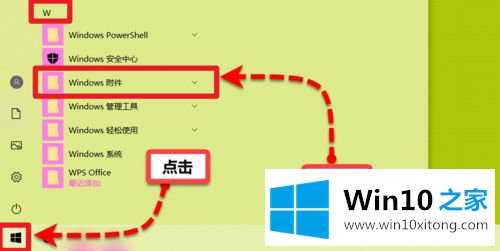
2、在Windows附件文件夹下找到“远程桌面连接”项,右键点击该软件;
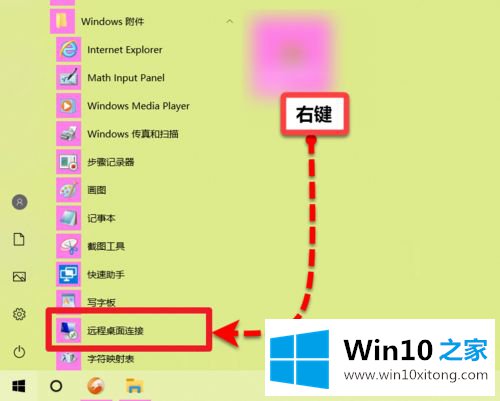
3、弹出的菜单中点击“更多”,然后点击“打开文件位置”;
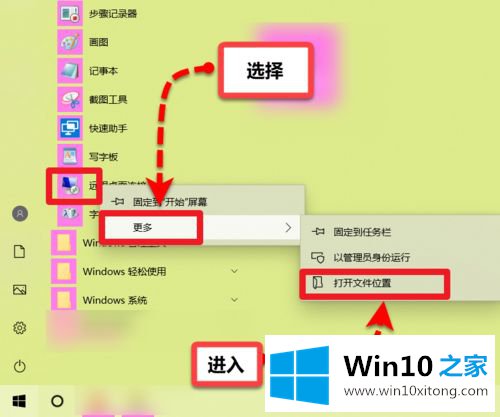
4、找到该文件的快捷方式地址后鼠标右键点击该文件;
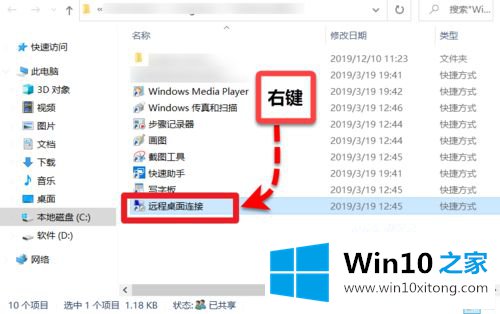
5、点击后在弹出的窗口中点击底部的“属性”按钮;
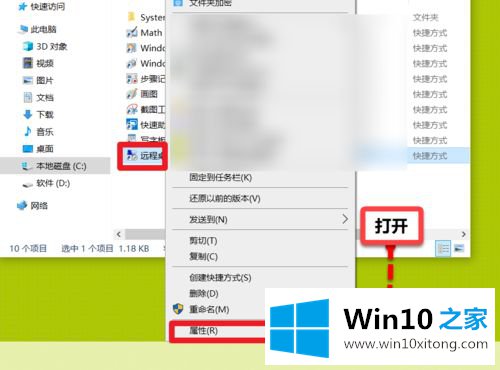
6、在属性页面中查看文件目标的路径,复制该路径,然后电脑中搜索;
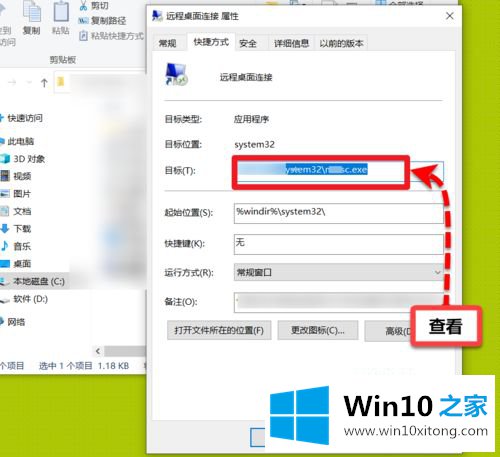
7、在该文件所在路径中找到该文件原始文件;
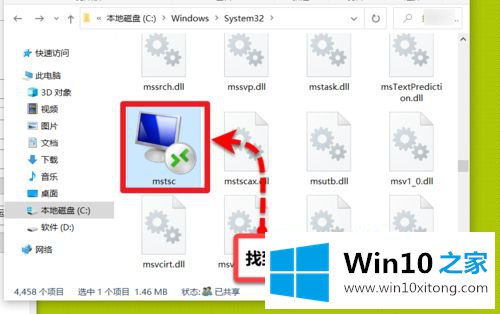
8、之后查看下该文件,然后删除或者配合软件强制删除就可以啦。
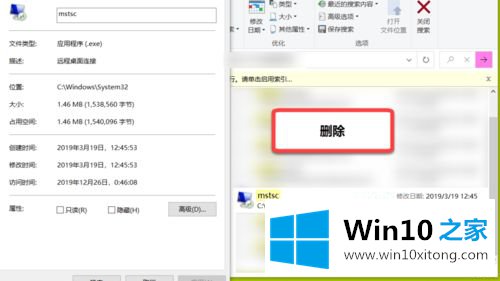
经过上面的方法,win10系统就可以强制删除远程桌面连接软件了,但是建议大家考虑清楚,毕竟这个功能还是非常好用的,请大家谨慎卸载!
win10系统强制删除远程桌面连接软件的问题是不是大家根据以上提供的教程就处理好了呢?我们非常期待这篇文章能够给你带来帮助。